Publicité
Votre Chromebook s'est-il immobilisé? Le chargement des pages est-il lent? Ralentit-il généralement? Temps de accélérer à nouveau Chrome Comment accélérer votre expérience ChromebookVoulez-vous améliorer votre expérience Chromebook avec des ajustements et des raccourcis faciles? Il existe de nombreux gains de temps et astuces peu connues pour améliorer et simplifier votre utilisation quotidienne de votre appareil. Lire la suite .
Je suis moi-même un utilisateur passionné de Chromebook, et bien que je préconise leur utilisation ordinateurs portables bon marché et fiables Besoin d'un ordinateur portable bon marché? Voici les 5 meilleurs Chromebooks de la vente de rentrée d'AmazonLe nouveau trimestre scolaire est presque arrivé, et avec lui, un déluge de Chromebooks à un prix défiant toute concurrence, gracieuseté d'Amazon. Voici quelques-uns des meilleurs. Lire la suite , J'ai constaté que mon propre Chromebook ralentissait énormément. Jusqu'à ce que je trie enfin les choses, mes pages se chargeaient incroyablement lentement et je ne savais pas pourquoi.

Je suis allé jusqu'à supprimer les autres comptes sur mon Chromebook et j'étais sur le point de faire un Powerwash, quand j'ai réalisé qu'il devait y avoir un moyen plus permanent de résoudre ce problème. Si je ne savais pas ce qui en était la cause, je n'aurais plus qu'à refaire un Powerwash dans quelques mois. Ce n'est pas comme vous pouvez cesser d'utiliser Chrome Je déteste Google Chrome mais je suis pris au piège. Voici pourquoiDans Chrome vs Guerre de Firefox, je suis du côté des utilisateurs de Google. Mais je ne veux pas. Chrome est mon navigateur de choix car il possède des fonctionnalités dont je ne peux pas me passer. Lire la suite lorsque vous utilisez un Chromebook, soit.
Voici les astuces qui ont finalement fixé la vitesse de mon Chromebook et l'ont rendu comme neuf. Essayez-les par vous-même.
Chaque étape de ce guide est importante pour comprendre ce qui cause votre problème, bien que j'aie laissé l'astuce ultime pour accélérer votre Chromebook jusqu'à la fin.
Affichage de l'utilisation de la RAM sur les Chromebooks
Pour afficher votre Utilisation de la mémoire du Chromebook Chargement ou exploration? Identifiez les extensions qui ralentissent votre navigateurPlus vous utilisez d'extensions, plus votre navigateur a besoin de mémoire et vous pouvez trouver votre expérience de navigateur extrêmement lente. Mais, comment identifiez-vous les extensions qui utilisent le plus de mémoire? Lire la suite , cliquez sur le bouton Menu (les trois lignes en haut à droite de Chrome), puis choisissez Plus d'outils et Gestionnaire de tâches. Vous pouvez aussi utiliser Shift + Esc si vous préférez les raccourcis clavier.
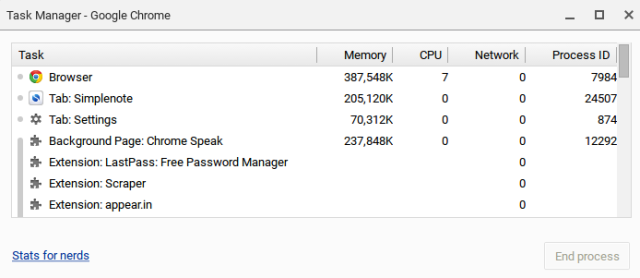
Si vous voulez encore plus d'informations, cliquez sur le lien «Statistiques pour les nerds» en bas à gauche de cette fenêtre. Sinon, rendez-vous ici: chrome: // redirection-mémoire /
Analyser votre utilisation de RAM: ce qu'il faut arrêter
Le processus ci-dessus vous montrera toutes les extensions et tous les onglets qui occupent le plus de mémoire sur votre Chromebook. Cela vous fera sérieusement repenser en laissant beaucoup d'onglets ouverts et en exécutant une pile d'extensions.
Il y a de grands des outils pour maîtriser votre tabulation Chrome monopolise-t-il toute votre RAM? Faites-le se comporter avec ces 2 extensionsChrome ou Firefox? C'est peut-être la question la plus chaude de la communauté technologique d'aujourd'hui, et vous ne trouverez jamais de réponse directe. Personnellement, je pense que les deux navigateurs sont géniaux, mais utilisent Firefox plus ... Lire la suite , alors vérifiez-les. Je suis fan des extensions comme Un onglet, Liens quotidiens et Café matinal pour qu'il soit facile de faire apparaître rapidement vos onglets préférés lorsque vous en avez besoin. De cette façon, il n'est pas nécessaire de garder trop d'onglets ouverts en premier lieu.
Tous les navigateurs ralentir sous le poids de trop d'extensions Que pouvez-vous faire pour accélérer votre navigateur?Si vous êtes comme moi et que vous passez une grande partie de votre journée à naviguer sur le Web, vous comprenez à quel point il est frustrant d'avoir un navigateur lent et gonflé qui semble être sur son ... Lire la suite . Désactivez les extensions qui vous causent du chagrin en visitant chrome: extensions ou accédez à cette page via le Menu> Plus d'outils> Extensions. Vous pouvez facilement désactiver ou supprimer des extensions à partir d'ici. Personnellement, j'aime l'extension Extensity, car cela rend très simple l'activation et la désactivation de vos extensions préférées.

Vous devrez peut-être également vous déconnecter des autres utilisateurs car ils ont laissé les onglets et les extensions en cours d'exécution.
Si, dans cette analyse, vous voyez que «Page d'arrière-plan: Google Drive» monopolise la plupart de vos ressources, passez à la dernière astuce de cet article.
Désactiver certains paramètres
Pour de nombreux utilisateurs, ils trouvent que Chrome s'efforce d'être utile et que cela ralentit les choses. Essayez d'aller à Menu> Paramètres> Paramètres avancés> Confidentialité et désactiver les deux options suivantes:
- "Pré-récupérer des ressources pour charger des pages plus rapidement"
- «Utilisez un service Web pour résoudre les erreurs de navigation»

Redémarrez votre Chromebook
Certaines extensions et processus sont juste un peu douteux et continueront à utiliser de plus en plus de mémoire au fil du temps. Pour lutter contre cela, un redémarrage occasionnel fera des merveilles. Allez, ça ne prend que quelques secondes!
Google Drive en mode hors connexion utilise la RAM
Si vous avez remarqué une grande utilisation de la mémoire par «Page d'arrière-plan: Google Drive», cette astuce est pour vous. Vous avez sans aucun doute beaucoup de documents dans votre Google Drive, ce qui ralentit votre Chromebook. En effet, Google synchronise vos documents pour votre utilisation hors ligne. Un utilisateur avec très peu de documents Drive ne le remarquerait pas autant.
Pour résoudre ce problème, vous devez consulter vos paramètres Google Drive. Se diriger vers drive.google.com, cliquez sur l'engrenage en haut à droite et désélectionnez l'option «Synchroniser les fichiers Google Docs, Sheets, Slides & Drawings sur cet ordinateur afin de pouvoir les modifier hors connexion».
Comme vous vous en doutez, vous ne disposez plus d'un accès immédiat pour modifier tous vos documents hors ligne maintenant. Cependant, si vous êtes en ligne la plupart du temps de toute façon, comme la plupart des gens le sont de nos jours, vous ne vous en soucierez même pas. Et votre Chromebook sera à nouveau rapide!
Qu'est-ce qui résout l'utilisation excessive de la mémoire sur les Chromebooks?
Outre un Powerwash, qu'avez-vous trouvé qui résoudra les problèmes lorsque votre Chromebook tarde à charger des pages?
Ange est diplômée en études Internet et en journalisme qui aime travailler en ligne, écrire et les médias sociaux.